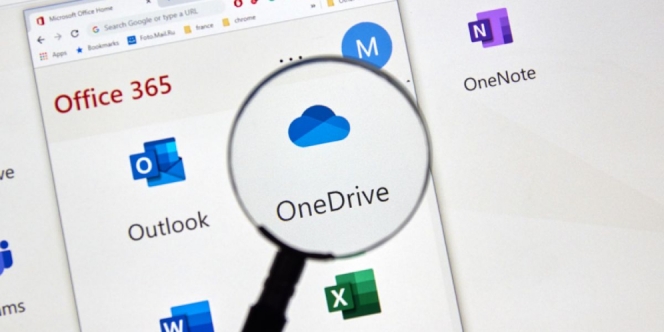
© Shutterstock.com
Di zaman digital yang sudah serba modern ini, semuanya sudah menggunakan hal yang serba online, termasuk menyimpan data. OneDrive adalah salah satu platform yang bisa kamu gunakan untuk menyimpan data kamu secara online. Tentu saja, data yang sudah disimpan di platform ini akan bisa diakses di manapun dan kapanpun asal koneksi internet tersedia.
Namun, seperti halnya penyimpanan pada umumnya, OneDrive ini juga punya kapasitas tertentu. Nah, agar nggak sampai penuh, ada baiknya untuk mengetahui cara melihat kapasitas OneDrive. Tentu saja ini akan sangat bermanfaat untuk terus mengontrol sisa penyimpanan pada OneDrive.
Nah, berikut ini adalah cara melihat kapasitas OneDrive dan juga beberapa hal lainnya yang bisa kamu jadikan referensi. Jadi, mari simak artikelnya sampai habis ya, Diazens.
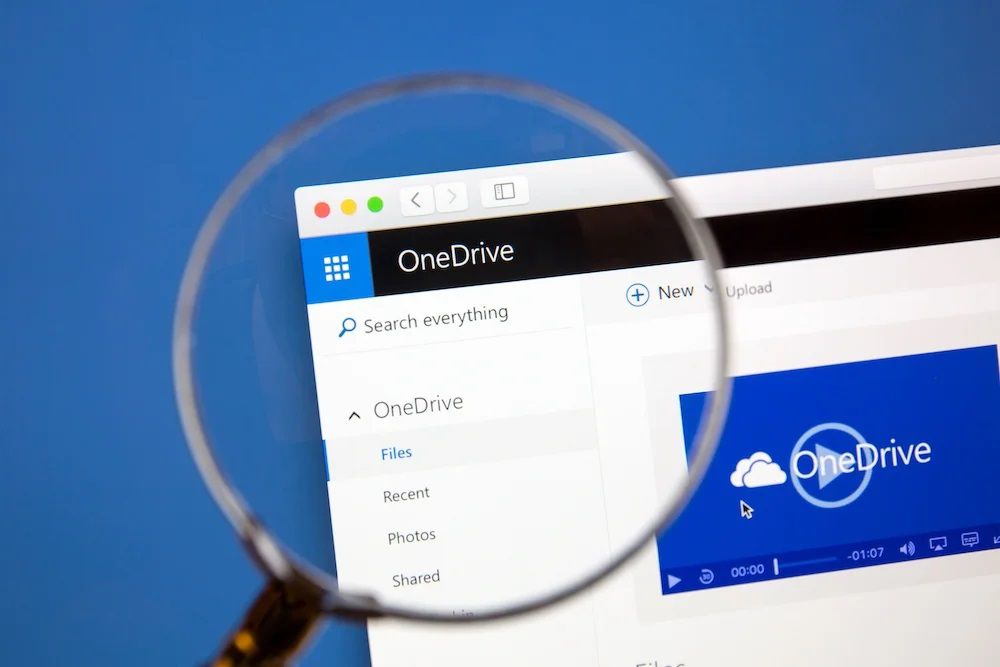 © Shutterstock.com
© Shutterstock.com
OneDrive merupakan sebuah layanan komputasi awan yang memungkinkan penggunanya dapat mengunggah dan men-sinkronkan berkas ke suatu penyimpanan awan (cloud). Kemudian pengguna dapat mengaksesnya melalui peramban web atau perangkat tertentu. Layanan ini sama seperti halnya Dropbox dan Google Drive.
OneDrive dibuat oleh Microsoft dan merupakan bagian dari layanan daring Windows Live. Selain dapat diakses melalui web, OneDrive juga memiliki fitur editor via web untuk dokumen office seperti Microsoft Word, Excel, PowerPoint, dan OneNote.
Layanan ini tidak hanya dikembangkan dalam platform Windows dan Windows Mobile, melainkan juga mendukung platform lainnya seperti OS X dan iOS. Microsoft telah mengintegrasikan OneDrive ke dalam sistem operasi Windows 8, Windows 8.1, dan Windows 10, dan Windows versi terbaru lainnya saat ini.
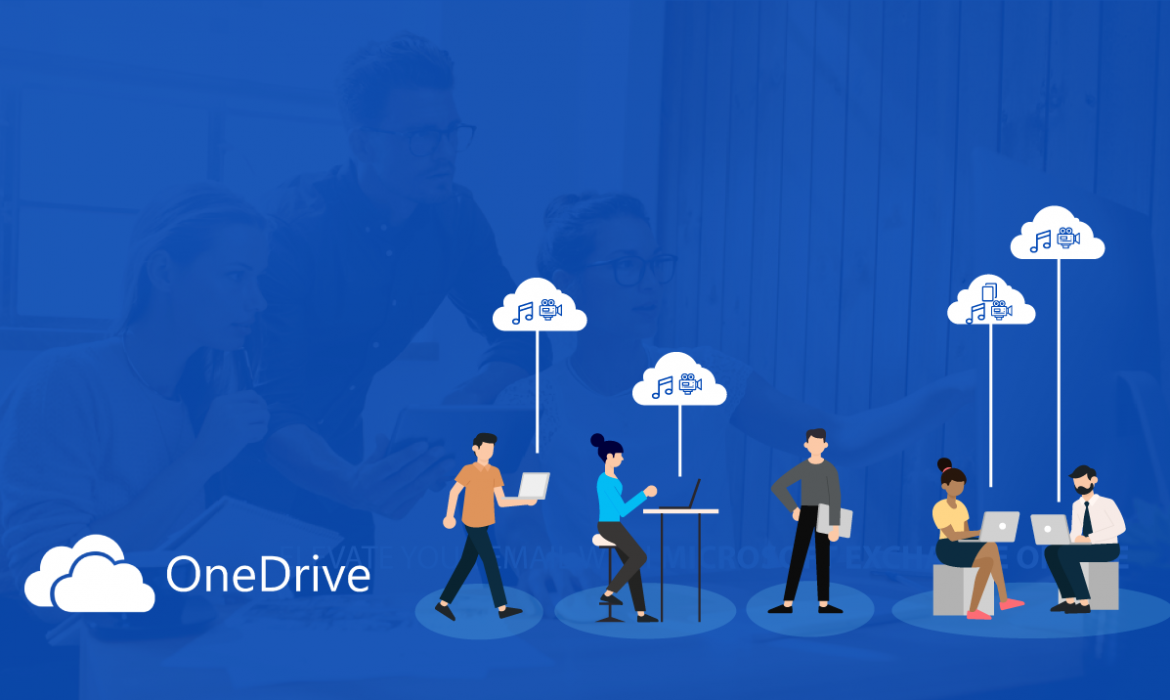 © Shutterstock.com
© Shutterstock.com
Untuk memantai kapasitas OneDrive kamu, kamu bisa mengecek kapasitas yang tersedia ataupun yang sudah digunakan menggunakan cara-cara di bawah ini. Gampang kok Diazens caranya, begini:
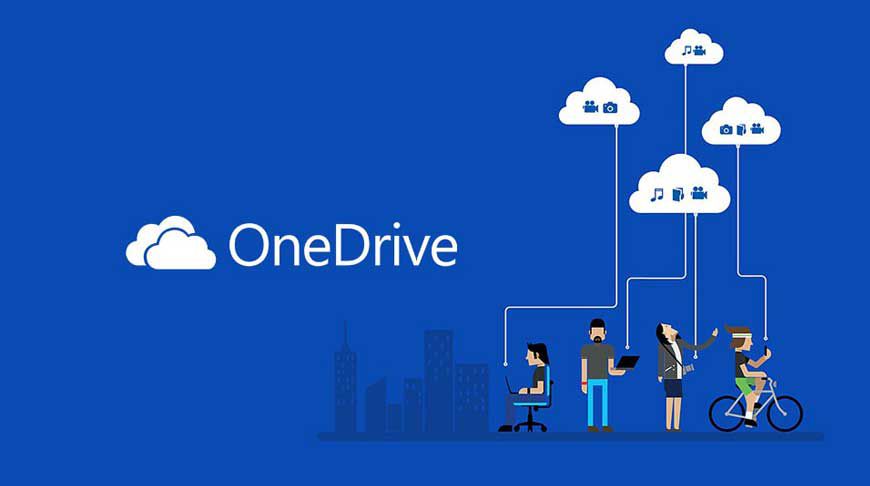 © Shutterstock.com
© Shutterstock.com
Jika kamu belum punya dan belum tahu cara membuat akun OneDrive, berikut ini adalah langkah-langkah yang bisa kamu coba.
Berikut ini adalah beberapa fungsi dari OneDrive yang bisa kamu nikmati dari platform milik Microsoft ini.
Kamu bisa mengunggah dan menyinkronkan berkas ke penyimpanan awan (cloud) OneDrive. Berkas-berkas ini dapat diakses melalui peramban web atau perangkat lain yang terhubung ke internet. Fungsi ini memudahkan siapapun untuk menyimpan dan mengelola berbagai jenis dokumen, gambar, dan video.
Kemudian kamu bisa membagikan berkas dari OneDrive dengan orang lain. Fitur ini memungkinkan kolaborasi dalam proyek atau berbagi konten dengan teman, keluarga, atau rekan kerja.
Lalu, OneDrive juga menyediakan fitur editor via web untuk dokumen seperti Microsoft Word, Excel, PowerPoint, dan OneNote. Jadi kamu bisa mengedit dokumen langsung melalui peramban web tanpa perlu mengunduh atau menginstal aplikasi khusus.
Nggak cuma itu, pastinya OneDrive menjaga keamanan berkas milikmu dan menyediakan fitur pencadangan otomatis. Berkas-berkas yang kamu punyai akan tetap aman dan dapat diakses kembali jika terjadi kehilangan data pada perangkat lokal.
Terakhir, OneDrive ini sudah terintegrasi dengan sistem operasi Windows, termasuk Windows 8, Windows 8.1, dan Windows 10.
Jadi kamu dapat mengakses berkas OneDrive langsung dari File Explorer di Windows dengan mudah can cepat.
Jadi itu ya Diazens mengenai cara melihat kapasitas OneDrive dan beberapa hal terkait OneDrive lainnya yang bisa kamu jadikan referensi. Semoga artikel ini bisa bermanfaat buat kita semua ya!
Zakat Fitrah 2025: Berapa Besarnya dan Bagaimana Cara Menghitungnya?
Menembus Batas: Yoona Dorong Kepemimpinan Perempuan yang Berdaya dan Berpengaruh
Rayakan Ramadan dengan Perjalanan Kuliner Istimewa di Sheraton Jakarta Soekarno Hatta Airport
GUESS Shimmer Soiree: Glitz, Glam, dan Fashion Tanpa Batas!